
6 Cara Teratas untuk Mentransfer File dari Mac ke Android dengan Mudah

"Bagaimana cara mentransfer file dari Mac ke ponsel Android , mengingat Android File Transfer tidak berfungsi dan saya menginginkan solusi gratis?"
- dari Quora
Mentransfer file dari Mac ke perangkat Android bisa menjadi tugas yang menakutkan, terutama bagi mereka yang baru mengenal proses tersebut. Kedua sistem operasi ini berbeda, dan mentransfer file di antara keduanya memerlukan penggunaan perangkat lunak dan alat khusus.
Untungnya, ada beberapa metode yang tersedia untuk mentransfer file dari Mac ke perangkat Android . Dalam panduan ini, kami juga akan memberi Anda petunjuk langkah demi langkah tentang cara memindahkan file Anda dari Mac ke ponsel Android Anda dengan cepat dan mudah. Jadi, jika Anda siap mempelajari cara mentransfer file dari Mac ke perangkat Android , mari kita mulai.
Jika Anda ingin mentransfer file Mac book ke Android menggunakan kabel USB, Anda dapat menggunakan Coolmuster Android Assistant . Coolmuster Android Assistant adalah alat manajemen file canggih yang memungkinkan Anda mentransfer, mencadangkan, dan memulihkan data antara perangkat Android dan komputer Anda.
Perangkat lunak ini tersedia untuk komputer Windows dan Mac , dan kompatibel dengan sebagian besar perangkat Android . Coolmuster Android Assistant mudah digunakan, dan menawarkan antarmuka sederhana dan intuitif yang membuat transfer file menjadi mudah.
Fitur Utama Coolmuster Android Assistant :
Berikut langkah-langkah cara mentransfer dari Mac book ke Android :
01 Unduh dan instal Coolmuster Android Assistant di Mac Anda. Luncurkan Coolmuster Android Assistant dan sambungkan perangkat Android Anda ke Mac menggunakan kabel USB. Pastikan perangkat Anda tidak terkunci dan USB debugging diaktifkan.

02 Pilih file yang ingin Anda transfer dari Mac ke perangkat Android Anda. Setelah memilih file yang ingin Anda transfer, klik tombol Ekspor untuk memulai proses transfer.

Anda mungkin mengalami beberapa masalah kompatibilitas jika ingin mentransfer file dari komputer Mac ke perangkat Android Anda. Untungnya, ada solusi sederhana:Android File Transfer . Ini adalah aplikasi gratis yang memungkinkan Anda menelusuri dan menyalin file antara Mac dan perangkat Android Anda melalui koneksi USB. ( Transfer File Android tidak berfungsi ? )
Berikut langkah-langkah untuk mentransfer file Mac ke Android :
Langkah 1. Unduh, instal, dan luncurkan Android File Transfer di Mac Anda. Hubungkan perangkat Android Anda ke Mac menggunakan kabel USB. Pastikan perangkat Anda tidak terkunci dan dalam mode transfer file.

Langkah 2. Setelah koneksi berhasil, Anda akan melihat jendela yang menampilkan konten penyimpanan perangkat Android Anda.
Langkah 3. Untuk menyalin file dari Mac ke perangkat Android Anda, seret dan lepas file tersebut ke folder yang diinginkan di jendela Transfer File Android .
Anda dapat menggunakan Google Drive untuk mentransfer file dari Mac ke perangkat Android Anda tanpa menggunakan kabel USB. Ini adalah layanan penyimpanan cloud yang memungkinkan Anda menyinkronkan dan mengakses file Anda di berbagai perangkat. Berikut langkah-langkah transfer file Mac book ke Android :
Langkah 1. Buka browser web Anda dan buka situs web Google Drive . Masuk dengan akun Google Anda. Jika Anda tidak memilikinya, Anda dapat membuatnya secara gratis.
Langkah 2. Klik tombol Baru di sudut kiri atas layar dan pilih Unggah file dari menu tarik-turun.

Langkah 3. Pilih file yang ingin Anda transfer dari Mac Anda dan klik tombol Buka . Setelah file diunggah, Anda dapat mengaksesnya dari akun Google Drive Anda.
Langkah 4. Buka aplikasi Google Drive di perangkat Android Anda dan masuk dengan akun Google yang sama. Temukan file yang Anda unggah dari Mac Anda dan ketuk di atasnya. Anda sekarang dapat mengunduh file ke perangkat Android Anda dengan mengetuk ikon Unduh .

Anda dapat menggunakan AirDroid untuk mentransfer file dari komputer Mac ke perangkat Android Anda secara nirkabel. Ini adalah aplikasi gratis yang memungkinkan Anda mengelola dan mengontrol perangkat Android dari browser Mac Anda. Berikut langkah-langkah mentransfer file Android dari Mac melalui AirDroid:
Langkah 1. Unduh dan instal AirDroid di perangkat Android Anda dari Google Play Store.
Langkah 2. Luncurkan AirDroid di perangkat Android Anda dan daftar akun baru jika Anda belum melakukannya. Setelah Anda membuat akun, masuk ke aplikasi.
Langkah 3. Di Mac Anda, buka situs web AirDroid dan masuk menggunakan akun yang sama yang Anda gunakan untuk masuk ke aplikasi AirDroid di perangkat Android Anda.
Langkah 4. Pindai kode QR di halaman web dengan perangkat Android Anda atau masuk dengan akun yang sama yang Anda gunakan di perangkat Android Anda.
Langkah 5. Anda akan melihat nama dan ikon perangkat Android Anda di halaman web. Klik untuk mengakses fitur-fiturnya.
Langkah 6. Untuk mentransfer file dari Mac ke perangkat Android Anda, klik ikon File lalu klik tombol Unggah . Pilih file yang ingin Anda transfer dan tunggu hingga diunggah.

Catatan: Ingin mentransfer foto dari Mac ke Android tanpa susah payah? Silakan coba 7 cara praktis ini.
Bluetooth adalah teknologi nirkabel yang memungkinkan perangkat berkomunikasi dalam jarak pendek. Anda harus memasangkannya terlebih dahulu untuk mentransfer file dari komputer Mac ke perangkat Android Anda menggunakan Bluetooth. Berikut langkah-langkah transfer file dari Mac ke Android :
Langkah 1. Nyalakan Bluetooth di kedua perangkat dan pasangkan Mac Anda ke perangkat Android Anda.
Langkah 2. Di Mac Anda, buka Aplikasi > Utilitas > Pertukaran File Bluetooth .
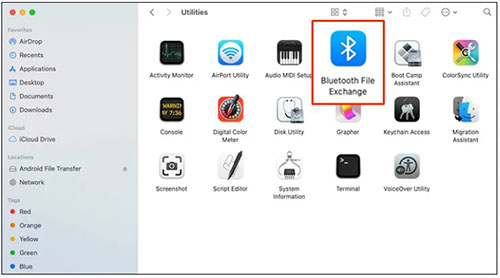
Langkah 3. Pilih perangkat Android Anda dari daftar perangkat yang dipasangkan dan klik Kirim .
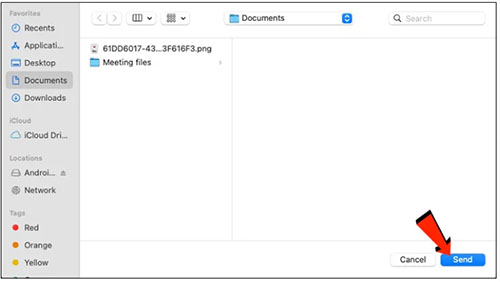
Saat mentransfer file dari komputer Mac ke perangkat Android menggunakan kabel USB, Anda mungkin menemukan bahwa aplikasi Transfer File Android default tidak terlalu dapat diandalkan atau ramah pengguna. Untungnya, ada alternatif lain: OpenMTP . Ini adalah aplikasi gratis dan sumber terbuka yang memungkinkan Anda mentransfer file antara Mac dan perangkat Android Anda dengan mudah dan cepat. Berikut langkah-langkah transfer file Mac book ke Android :
Langkah 1. Unduh dan instal OpenMTP di Mac Anda. Hubungkan perangkat Android Anda ke Mac menggunakan kabel USB. Pastikan perangkat Android Anda tidak terkunci dan layar aktif.
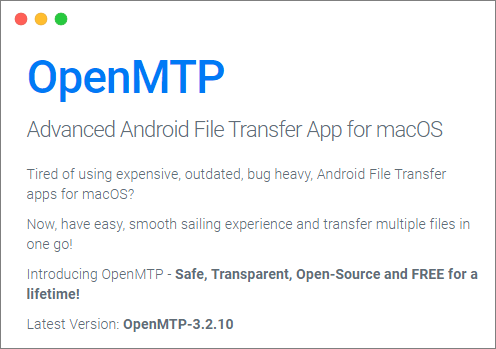
Langkah 2. Buka OpenMTP di Mac Anda. Ini akan mendeteksi perangkat Android Anda secara otomatis dan menampilkan namanya di sisi kiri jendela. Klik pada nama perangkat Android Anda untuk membuka sistem filenya.
Langkah 3. Navigasikan ke folder di Mac Anda yang berisi file yang ingin Anda transfer ke perangkat Android Anda.
Langkah 4. Pilih file yang ingin Anda transfer dan seret ke folder yang diinginkan di perangkat Android Anda. Anda juga dapat menggunakan perintah salin dan tempel untuk mentransfer file.
Baca selengkapnya: Bagaimana cara mentransfer musik dari Mac ke Android ? Yuk baca panduan selengkapnya ini.
Sebagai kesimpulan, artikel ini memperkenalkan tujuh metode untuk mentransfer file dari Mac ke perangkat Android . Setiap metode memiliki kelebihan dan kekurangannya masing-masing, dan Anda dapat memilih salah satu yang paling sesuai dengan kebutuhan Anda. Diantaranya, Coolmuster Android Assistant adalah aplikasi profesional dan canggih yang memungkinkan Anda mengelola dan mentransfer file antara Mac dan perangkat Android Anda dengan mudah. Ayo unduh dan transfer file mulai sekarang!
Artikel Terkait:
12 Cara Sederhana Hubungkan Android ke Mac dengan Cepat (Terbukti & Efektif)
Sinkronkan Android dengan Mac Secara Efektif: 90% Orang Tidak Tahu
Bagaimana Cara Mencadangkan Android ke Mac ? [4 Cara Teratas Ditawarkan]
11 Alternatif Transfer File Android Teratas untuk Mac yang Tidak Boleh Anda Lewatkan





